Sie haben Ihre E-Mail gesendet, und jetzt? Die E-Mail-Detailseite ist ein großartiger nächster Schritt zur Messung Ihres Erfolgs und zur Planung Ihrer nächsten E-Mail-Kampagne. Um die Seite „E-Mail-Details“ aufzurufen, navigieren Sie einfach zu Marketing channels (Marketingkanäle) > Email (E-Mail) und klicken Sie auf den Namen der gesendeten E-Mail.
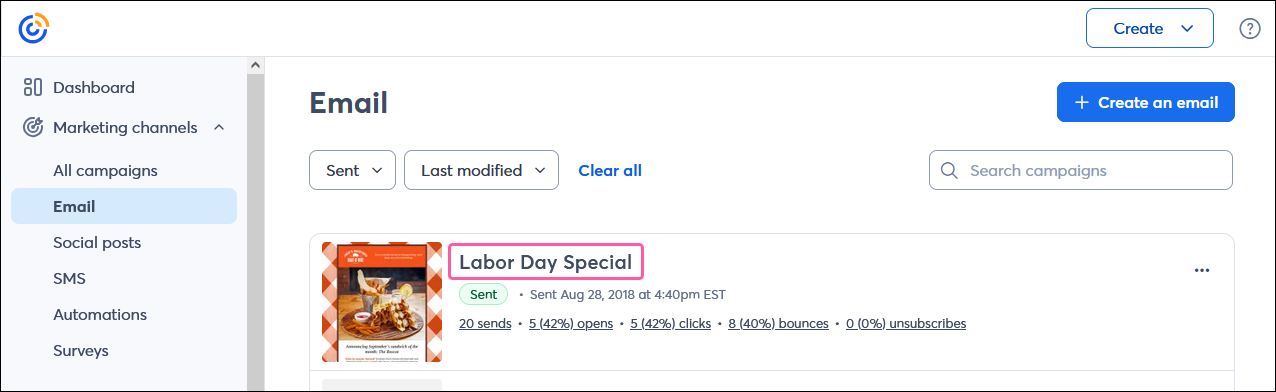
Nachdem Sie die Informationen zur Performance Ihrer individuellen E-Mail betrachtet haben, vergleichen Sie sie mit den restlichen E-Mails, die Sie im Tab Reporting (Berichterstattung) gesendet haben.
Ihre Kontakte haben Ihre E-Mail geöffnet und gelesen - vielleicht haben Sie auch auf eine Schaltfläche geklickt oder Ihr Social Media Profil besucht. Nachdem Ihre Kontakte ihren Teil erledigt haben, wird es Zeit, die Ergebnisse zu betrachten.
Sie können anhand Ihrer Öffnungsrate erkennen, ob Ihre E-Mail-Inhalte ihren Zweck erfüllen. Keine Sorge, wenn Ihre Rate niedrig aussieht - Raten variieren nach Branche und passen sich manchmal auch saisonbedingt an.
Im Abschnitt Email Performance (E-Mail-Performance) ist die Öffnungsrate aufgegliedert, um anzuzeigen, wie viele Kontakte Ihre E-Mail auf ihren Smartphones und Tablets im Gegensatz zu traditionellen Computern und Laptops angesehen haben. Wenn Sie die mit einem Hyperlink versehene Anzahl der Öffnungen anklicken, werden Sie zu Ihrem Report „Opened” (Geöffnet) weitergeleitet, wo Sie Öffnungen von einzelnen Kontakten anzeigen können.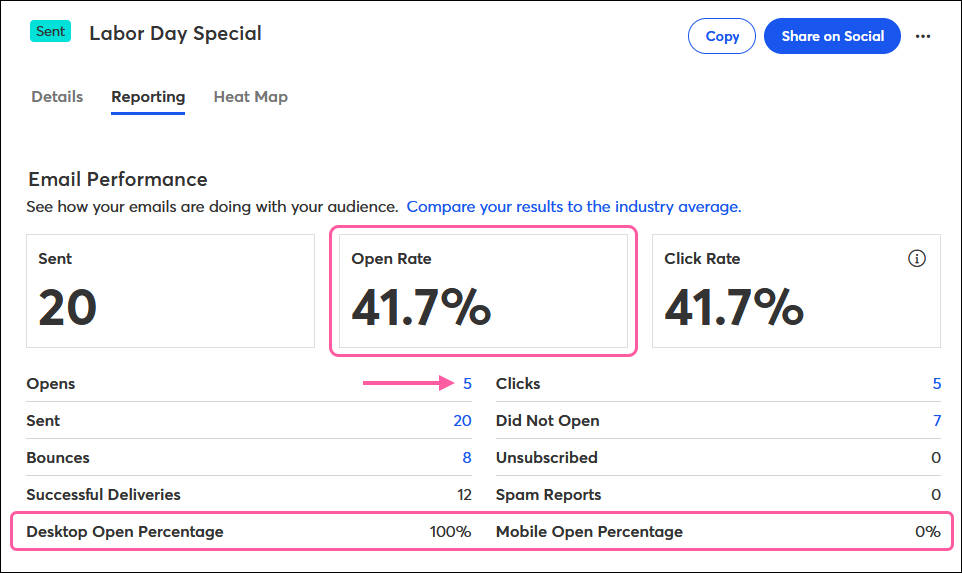
Die Klicks, die Ihre Links und Schaltflächen erhalten, sind eine großartige Möglichkeit, um zu erkennen, wie beschäftigt Ihre Kontakte mit Ihren Inhalten sind.
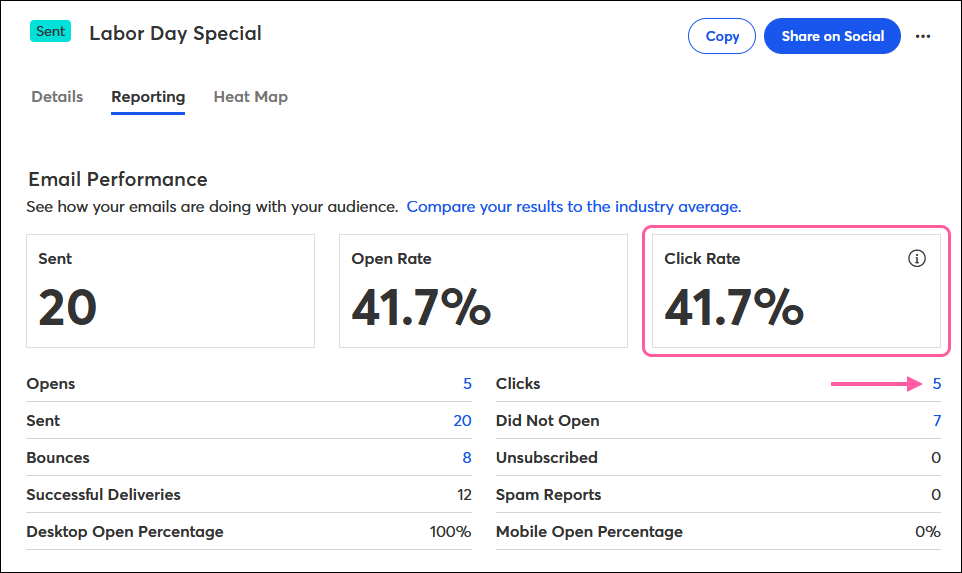
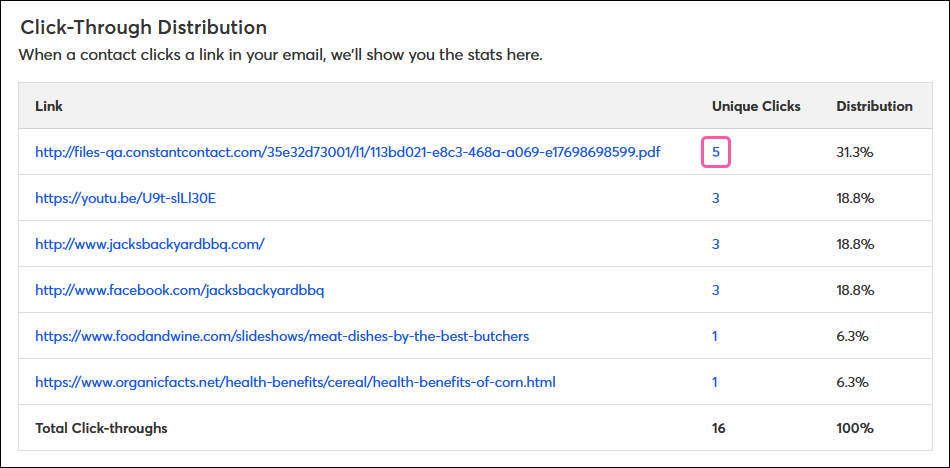
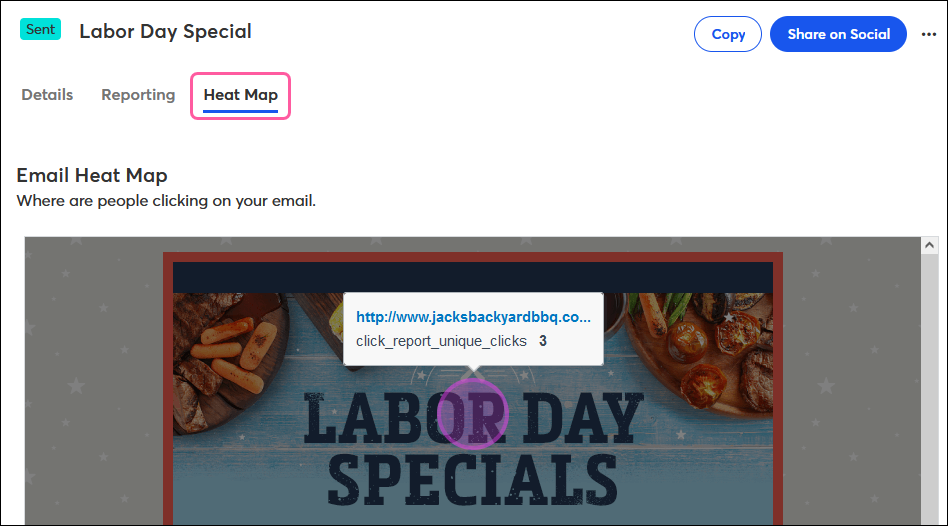
Wenn Sie Ihrer E-Mail einen Aktionsblock hinzufügen, wird das Reporting im Tab Reporting (Berichterstattung) der Seite „Email Details” (E-Mail-Details) in getrennte Abschnitte aufgeteilt.
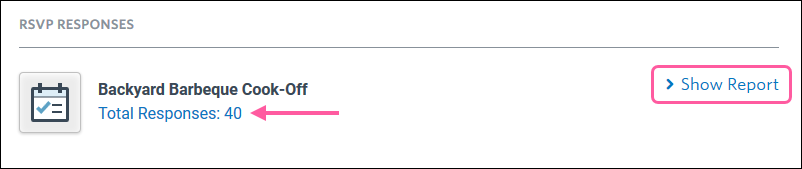
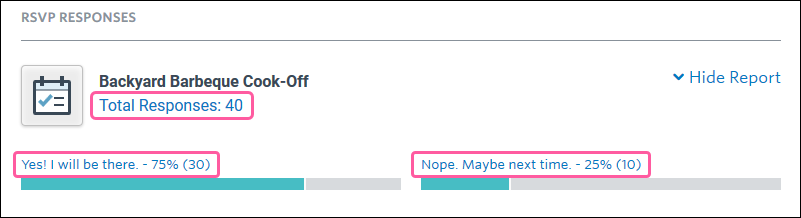
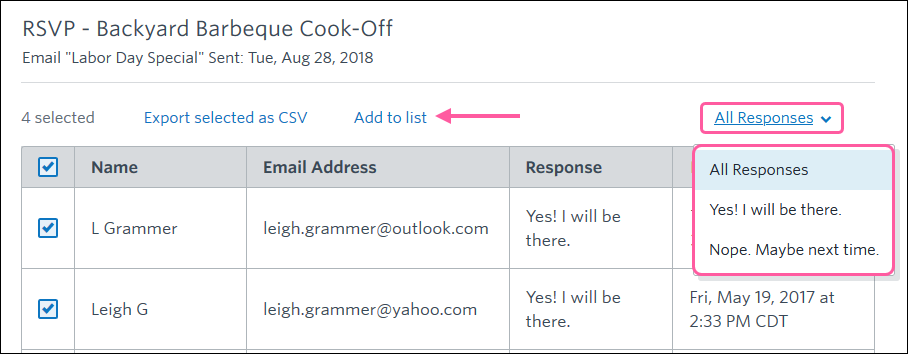
Unten im Tab Reporting (Berichterstattung) zeigt der Abschnitt Send History (Sendeprotokoll) alle Daten und Uhrzeiten an, als Sie die E-Mail gesendet, erneut gesendet oder Quicksendgenutzt haben. Das Sendeprotokoll informiert Sie über die Anzahl der Kontakte, an die Ihre E-Mail gesendet wurde, und ob es Probleme bei der Zustellung gab, die den E-Mail-Empfang verhindert haben.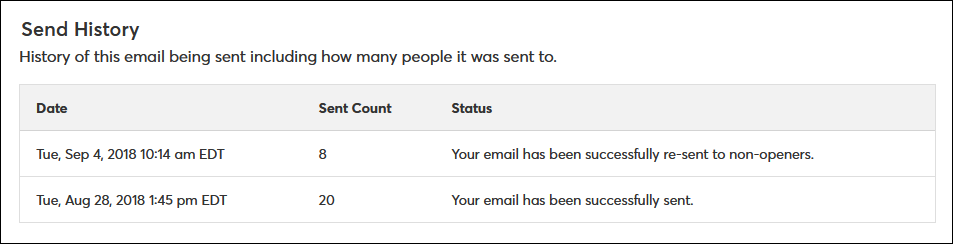
Sie haben im Tab Reporting (Berichterstattung) gesehen, wie Ihre Kontakte mit Ihrer E-Mail interagiert haben, jetzt optimieren Sie die Interaktion! Im Tab Details (Details) können Sie die Reichweite Ihrer Kampagne vergrößern, indem Sie sie auf Social Media teilen, erneut an neue Kontakte oder an diejenigen senden, die das Original nicht geöffnet haben, oder Sie verwenden den Inhalt erneut für eine neue E-Mail oder als Flyer.
Wie Sie Ihre Organisation in Social Media bewerben, ist genauso wichtig, wie der Inhalt Ihrer E-Mail. Social Media Nutzer suchen außerhalb einer statischen Website nach ständig aktuellen Echtzeit-Informationen. Wenn Sie bereits ein Social Media Profil erstellt haben, es jedoch nicht aktiv nutzen, können Sie nicht von einem Netzwerk an Sozialkontakten profitieren!
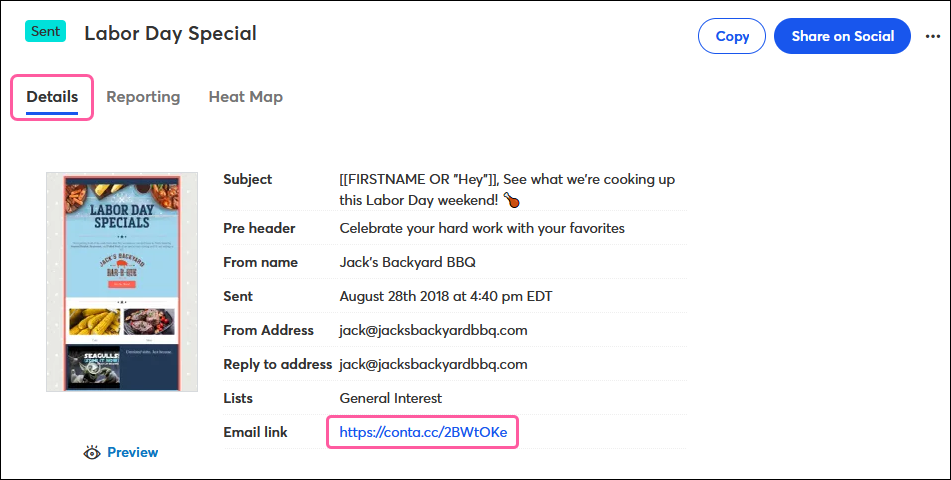
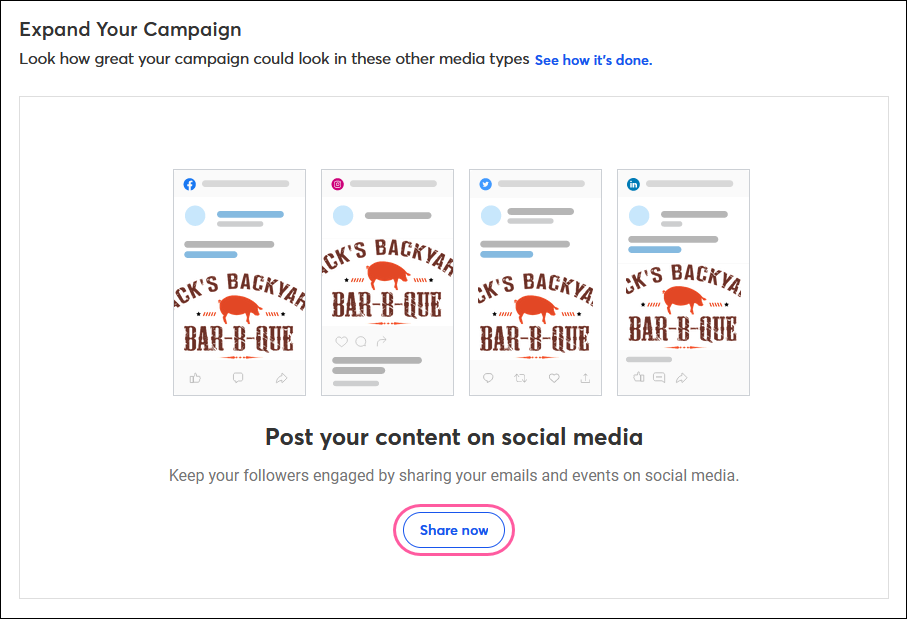
Verwenden Sie immer wieder dasselbe Format für alle Ihre E-Mails? Das Kopieren Ihrer letzten E-Mail und das Austauschen der alten Inhalte mit Ihren neuesten Nachrichten spart Zeit.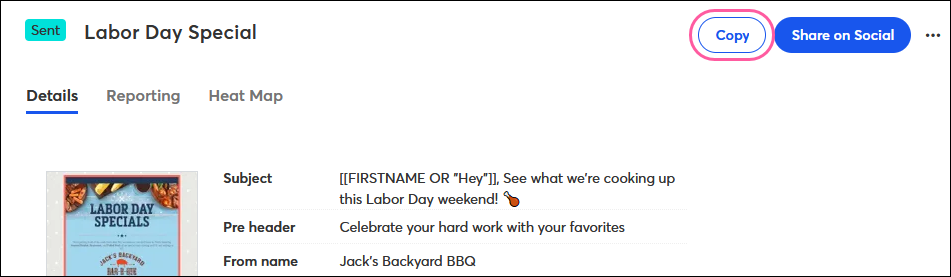
Das erneute Senden einer E-Mail kann ein leistungsstarkes Tool sein, wenn es richtig genutzt wird, kann aber bei missbräuchlicher Verwendung Spam auslösen. Nehmen Sie sich vor dem Senden Zeit für das Korrekturlesen Ihrer E-Mail und behalten Sie das Segmentieren Ihrer Listen bei, um unnötigen Versand einzuschränken.
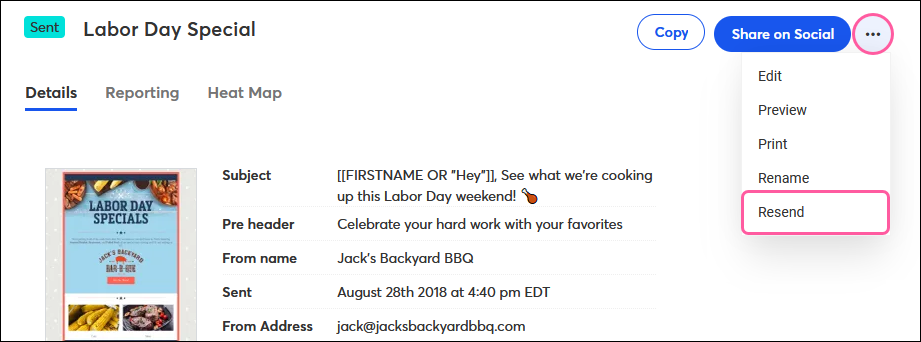
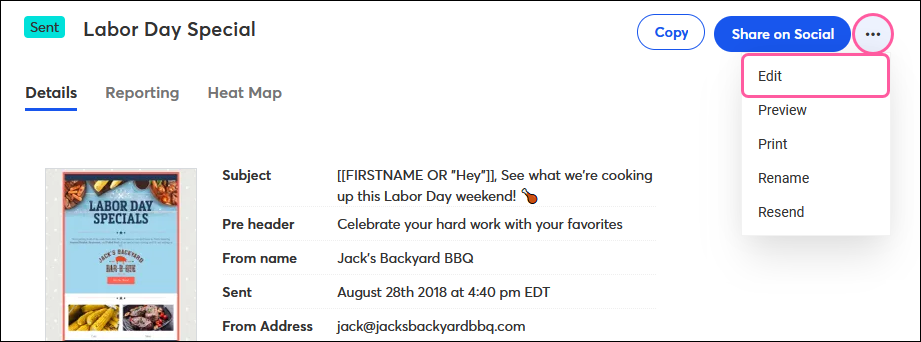
Sie möchten Ihre E-Mail besser nutzen? Wenn Sie einen Papierausdruck Ihres Newsletters ausgeben oder Ihre E-Mail als Flyer nutzen möchten, wählen Sie im Dropdown Drucken aus, um eine Kopie Ihrer E-Mail als PDF-, JPG-, oder PNG-Datei herunterzuladen und sie anschließend auszudrucken.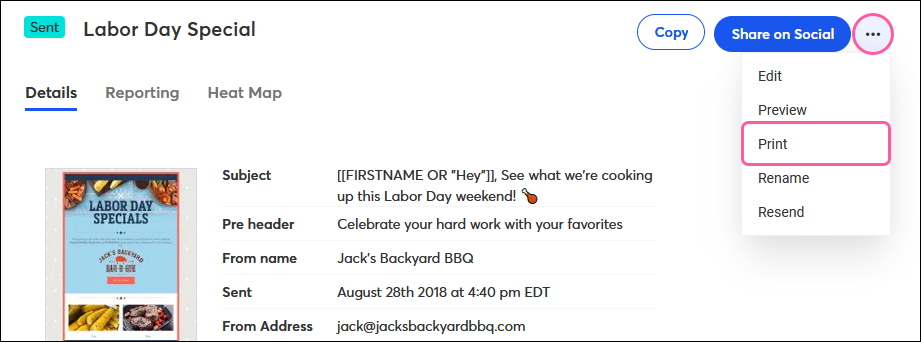
Während Ihre Liste mit gesendeten E-Mails anwächst, müssen Sie sie vielleicht umbenennen, um Ihre E-Mails leichter erkennen zu können, wenn Sie danach suchen. Das Umbenennen einer E-Mail kann auch Ihre Ordnerstruktur verbessern! Hierfür wählen Sie einfach Umbenennen im Dropdown aus.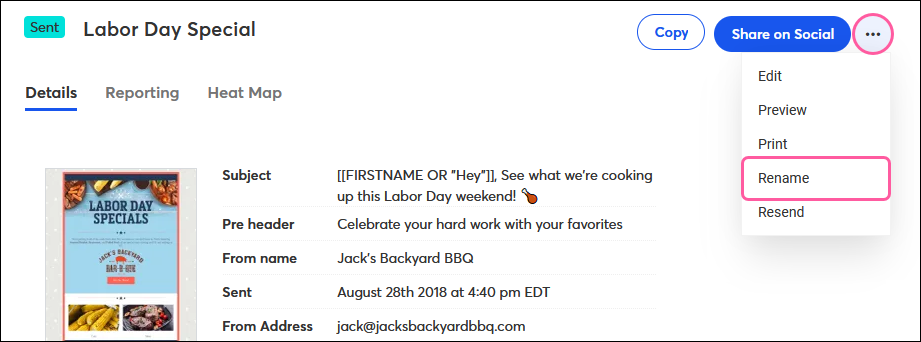
Copyright © 2021 · Alle Rechte vorbehalten · Constant Contact · Privacy Policy